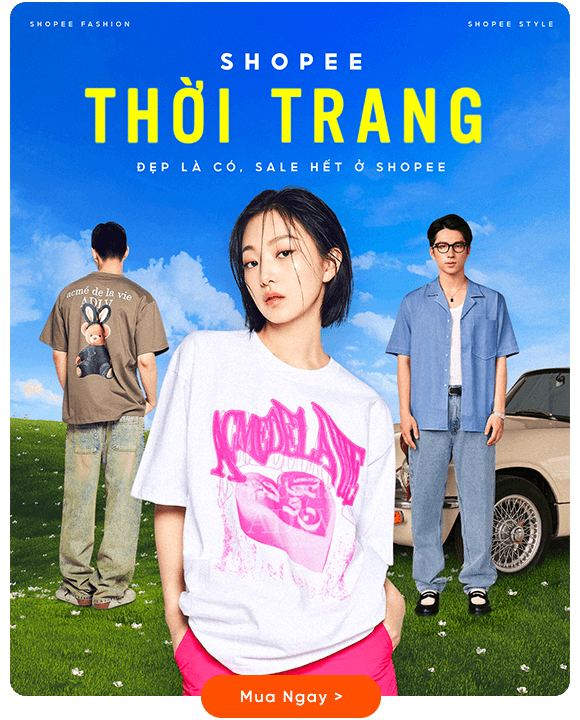Hướng dẫn dùng lệnh kéo dài đường thẳng và lệnh offset trong AutoCad
Lệnh kéo dài đường thẳng và lệnh offset trong AutoCad được sử dụng như thế nào? Hãy đọc bài viết dưới đây do eLib biên soạn, để tìm cho mình cách làm và câu trả lời hay nhất nhé!
Mục lục nội dung

Hướng dẫn dùng lệnh kéo dài đường thẳng và lệnh offset trong AutoCad
1. Hướng dẫn dùng lệnh OffSet trong AutoCad
1.1. Định nghĩa lệnh offset trong AutoCAD
Nhiều người khi mới tìm hiểu về AutoCAD thường không biết lệnh offset trong CAD là gì? Cụ thể, đây là một trong các lệnh cơ bản trong phần mềm CAD, có tác dụng là tạo một đối tượng song song so với đối tượng gốc ban đầu hoặc đồng tâm với đối tượng gốc.
Ví dụ: Nếu bạn thực hiện offset một đường thẳng thì kết quả nhận được là một đường thẳng song song tương ứng. Còn nếu bạn thực hiện offset một polyline thì kết quả là một polyline tương đương với hình gốc mà bạn chọn. Hoặc nếu bạn offset một hình tròn, vậy thì hình tròn đó sẽ có thêm một hình tròn lớn hoặc nhỏ hơn kích thước gốc tùy thuộc vào bạn mong muốn.
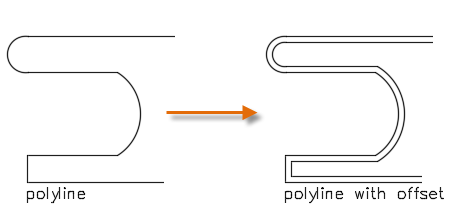
Lệnh offset trong AutoCAD
Đối với lệnh offset trong AutoCAD thì bạn có thể thực hiện trên nhiều đối tượng khác nhau bằng cách chỉ định được khoảng cách offset, hoặc điểm cần đi qua đối tượng. Như vậy là bạn có thể sử dụng offset đối tượng một cách dễ dàng.
1.2. Cách sử dụng lệnh offset trong CAD
Offset đối tượng theo một khoảng cách nhất định
Để sử dụng lệnh offset trong CAD nhằm sao chép đối tượng theo một khoảng cách nhất định thì bạn thực hiện theo các bước sau:
Bước 1: Chọn tab Home -> Modify -> Offset. Lúc này, trên dòng lệnh command, bạn gõ lệnh Offset -> Nhấn phím Enter.
Bước 2: Lúc này trong Offset bạn nhập giá trị tỉ lệ để xác định khoảng cách với hai điểm. Sau đó chọn đối tượng để offset.
Bước 3: Chỉ định một điểm trên đối tượng, có thể là bên phải, bên trái hoặc bên trong/bên ngoài.
Bước 4: Nhấn phím Enter hoặc ESC để kết thúc lệnh.
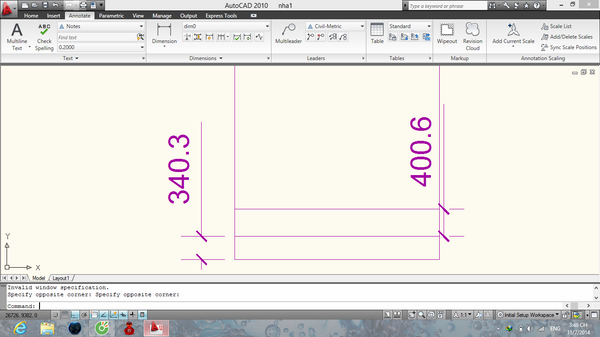
Offset đối tượng theo một khoảng cách nhất định
Xóa đối tượng sau khi offset
Sau khi thực hiện lệnh offset trong CAD và bạn muốn xóa đối tượng gốc thì hãy thực hiện theo các bước sau đây:
Bước 1: Bạn chọn tab Home -> Modify -> Offset trên menu bar. Sau đó nhập Erase, nhấn phím Enter và chọn yes.
Bước 2: Bạn chỉ định một khoảng cách offset rồi nhấn phím Enter. Tiếp theo, bạn chọn đối tượng để offset.
Bước 3: Chỉ định một điểm trên đối tượng để xác định hướng offset. Cuối cùng, nhấn Enter hoặc ESC để hoàn thành.
Offset đối tượng trong AutoCAD từ một điểm đã được chỉ định
Để offset một đối tượng thông qua một điểm đã được chỉ định sẵn thì bạn hãy làm theo các bước sau:
Bước 1: Chọn nút Home -> Modify -> Offset. Sau đó nhấn phím Enter để hiển thị lệnh.
Bước 2: Trong lệnh Offset, nhập T (Through) sau đó nhấn Enter để chọn.
Bước 3: Chọn đối tượng để offset. Sau đó, chỉ định một điểm bất kỳ trên đối tượng mà lệnh offset sẽ đi qua.
Bước 4: Sau khi đã hoàn thành offset đối tượng, nhấn Enter hoặc ESC để kết thúc lệnh.
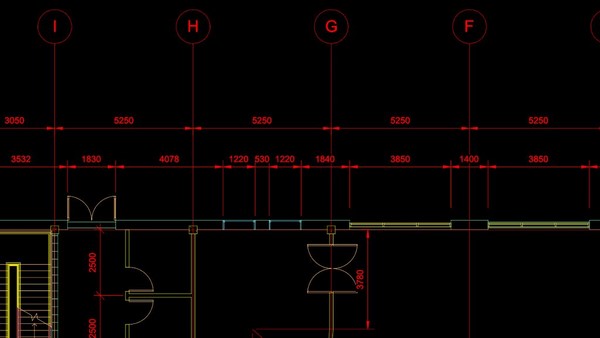
Offset đối tượng trong CAD từ một điểm đã được chỉ định
2. Hướng dẫn sử dụng lệnh kéo dài trong AutoCad
2.1. Lệnh Extend trong Autocad dùng để làm gì?
Lệnh kéo dài đường thẳng trong cad là gì, nó được sử dụng như thế nào? Nói một cách đơn giản và dễ hiểu nhất thì lệnh Extend dùng để bắn 1 đường thẳng tới chạm đường kia. Ví dụ, bạn có 1 đường thẳng, nhưng lại chắn ngang đường thì bạn chỉ cần dùng lệnh Extend để bắn đường này lại, để không chạm vào đường kia.
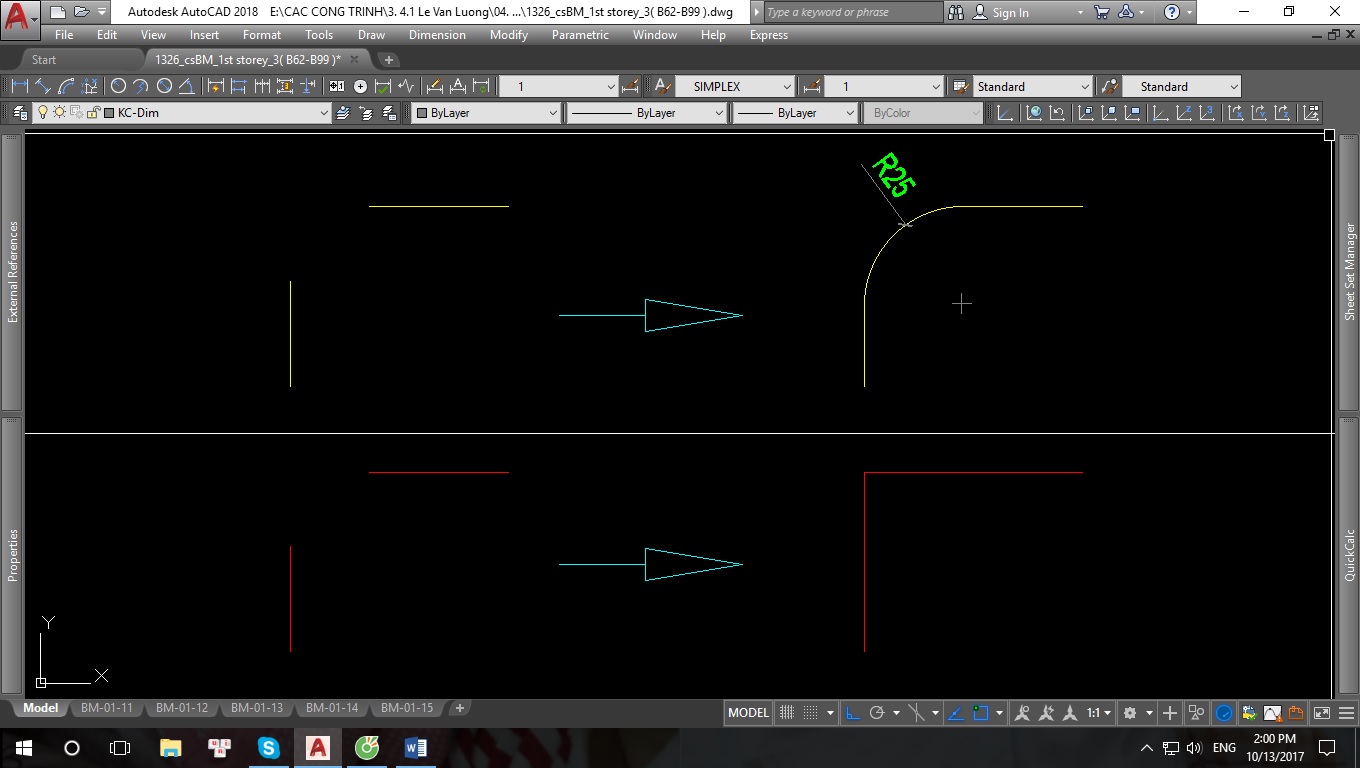
Sử dụng lệnh bó góc trong cad
Bạn thực hiện bằng cách sau:
Gõ lệnh Ex -> Enter.
Chọn đường thẳng 2 mà bạn muốn bắn tới và Enter.
Chọn đường thẳng 1 mà bạn bắn thì đường thẳng tự động bắn đến đường thẳng 2.
2.2. Lệnh kéo dài đối tượng trong AutoCad có các lựa chọn nào?
Bạn có thể sử dụng bằng cách lựa chọn sau:
Edge: Bạn dùng lựa chọn này để kéo dài một đối tượng đến giao với một đối tượng không giao với nó nhưng nếu bạn kéo dài thì hai đối tượng này chắc chắn sẽ giao nhau.
Undo: Đây là lựa chọn để chúng ta phục hồi lại lệnh ta vừa thực hiện.
Như vậy, Autocad là phần mềm thông dụng và được sử dụng nhiều trong ngành kỹ thuật, xây dựng và thiết kế. Để biết cụ thể hơn cách kéo dài đường thẳng trong Cad thì bạn hãy theo dõi các mục bên dưới.
2.3. Cách sử dụng lệnh Extend
Đối với những người mới bắt đầu làm quen với phần mềm Autocad thường rất mơ hồ về cách thực hiện lệnh kéo dài đường thẳng Extend. Thực tế, lệnh Extend là lệnh dùng để kéo dài các đối tượng hoặc đường thẳng đến các đối tượng, đường thẳng khác đã được chọn làm cạnh biên. Với công dụng này thì lệnh Extend hoàn toàn ngược lại so với lệnh Trim. Để kéo dài đường thẳng trong Cad thì bạn thao tác với lệnh Extend như sau:
Bước 1: Trên giao diện của Autocad, bạn nhấn EX hoặc Extend và ấn Enter để hiển thị lệnh.
Bước 2: Trên thanh công cụ của lệnh kéo dài đường thẳng trong Cad (Extend) bạn nhấn chọn Menu Modify rồi click chuột vào ô Extend.
Bước 3: Lúc này, trên giao diện sẽ hiển thị các đối tượng, đường thẳng để bạn tiến hành kéo dài kích thước.
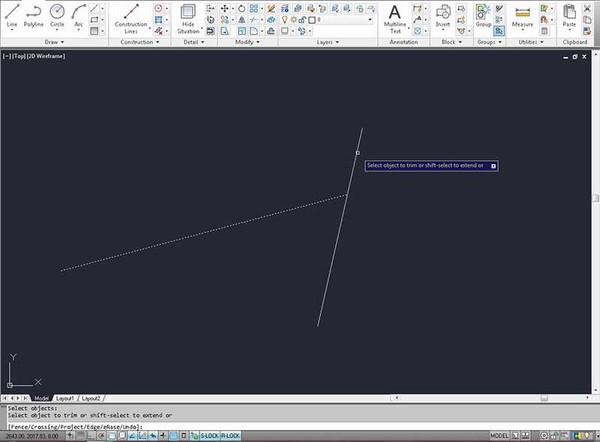
Lệnh Extend dùng để kéo dài đường thẳng này đến một đường thẳng khác
Như vậy bài viết đã hướng dẫn cho bạn cách sử dùng lệnh kéo dài đường thẳng và lệnh offset trong AutoCad. Chỉ cần vài thao tác cơ bản, bạn đã có thể sử dụng lệnh một cách nhanh chóng rồi. Hy vọng rằng bài viết này sẽ giúp ích cho các bạn. Chúc bạn thực hiện thành công! Và đừng quên chia sẻ cho nhiều gười cùng biết đến nhé!
Tham khảo thêm
- docx 152 lệnh Autocad cho người mới bắt đầu
- docx 3 Cách chèn Excel vào AutoCAD nhanh chóng nhất
- docx Chuyển Autocad sang PDF và MapInfo 10.5
- doc Hướng dẫn cách tạo layer mới và thiết lập Dim style cho bản vẽ trong Autocad
- doc Các lệnh bóc khối lượng trong Autocad
- doc Hướng dẫn vẽ đường thẳng bằng lệnh Line và một số công cụ hỗ trợ lệnh zoom trong Autocad
- doc Hướng dẫn cách chuyển từ Model sang Layout và cách tạo Layout trong AutoCad
- doc Hướng dẫn lệnh chia đoạn thẳng và lệnh nối 2 đường thẳng trong AutoCad
- doc Hướng dẫn sử dụng lệnh bo tròn và lệnh Rec trong Autocad
- doc Hướng dẫn thiết lập, định dạng cho khung bản vẽ trong Autocad
- doc Hướng dẫn cách vẽ Elip và cung tròn trong Autocad
- doc Hướng dẫn 6 lệnh bắt điểm và lệnh phóng to thu nhỏ trong AutoCad
- doc Hướng dẫn cách scale không thay đổi kích thước và scale 1 chiều trong AutoCad
- doc Hướng dẫn sử dụng 2 lệnh xóa và lệnh chamfer trong AutoCad
- doc Hướng dẫn dùng lệnh nối Line thành Polyline và lệnh đo kích thước trong AutoCad
- doc Hướng dẫn vẽ đường thẳng vuông góc và lệnh kéo dãn đối tượng trong AutoCad
- doc Hướng dẫn sử dụng lệnh Xoay và cách dùng lệnh che đối tượng trong Autocad
- doc Hướng dẫn sử dụng lệnh dim liên tục và vẽ mặt cắt trong AutoCad bằng lệnh Hatch
- doc Hướng dẫn 2 lệnh lọc đối tượng và 2 cách xuất tọa độ trong AutoCad
- doc Hướng dẫn dùng lệnh Array và lệnh Polyline trong AutoCad
- doc Hướng dẫn sử dụng lệnh Fillet và lệnh Trim trong AutoCad
- doc Hướng dẫn mở khóa Layer và chỉnh sửa Text trong AutoCad
- doc Hướng dẫn chỉnh sửa block attribute và cách khóa bản vẽ AutoCad
- doc Hướng dẫn che đối tượng và thiết lập Text style trong AutoCad
- doc Hướng dẫn scale một đối tượng và dùng lệnh Group trong AutoCad